Solución apagar, reiniciar y amp; Opciones de suspensión que faltan en el menú Inicio en Windows 10
Actualizado 2023 de enero: Deje de recibir mensajes de error y ralentice su sistema con nuestra herramienta de optimización. Consíguelo ahora en - > este enlace
- Descargue e instale la herramienta de reparación aquí.
- Deja que escanee tu computadora.
- La herramienta entonces repara tu computadora.
Hace un par de días, un amigo se me acercó con una captura de pantalla del menú Inicio de Windows 10 con el icono de encendido presionado. Las opciones de apagado, reinicio, suspensión e hibernación no aparecían cuando se hacía clic en el icono de encendido.
Estas opciones de energía no aparecían ni siquiera en el menú de Usuario avanzado, que aparece cuando hace clic con el botón derecho en el botón Inicio o presiona el atajo de teclado de Windows + X. Solo estaba disponible la opción Cerrar sesión, como puede ver en la imagen siguiente.
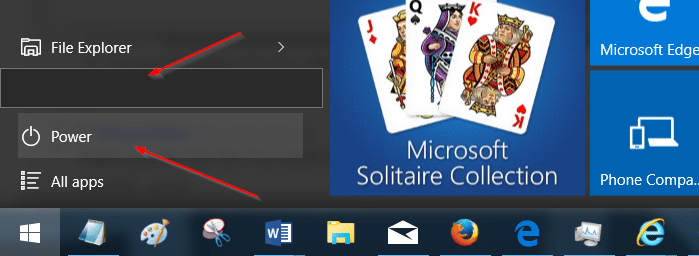
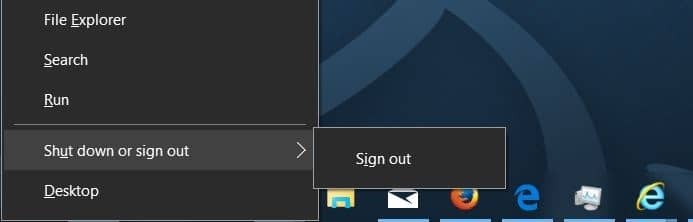
Notas importantes:
Ahora puede prevenir los problemas del PC utilizando esta herramienta, como la protección contra la pérdida de archivos y el malware. Además, es una excelente manera de optimizar su ordenador para obtener el máximo rendimiento. El programa corrige los errores más comunes que pueden ocurrir en los sistemas Windows con facilidad - no hay necesidad de horas de solución de problemas cuando se tiene la solución perfecta a su alcance:
- Paso 1: Descargar la herramienta de reparación y optimización de PC (Windows 11, 10, 8, 7, XP, Vista - Microsoft Gold Certified).
- Paso 2: Haga clic en "Start Scan" para encontrar los problemas del registro de Windows que podrían estar causando problemas en el PC.
- Paso 3: Haga clic en "Reparar todo" para solucionar todos los problemas.
Cuando traté de abrir el cuadro de diálogo Apagar Windows (que aparece cuando usas la tecla de acceso rápido Alt + F4 desde el escritorio), mi amigo obtuvo “ Esta operación se canceló debido a las restricciones vigentes en esta computadora. Comuníquese con el administrador del sistema. ”error.
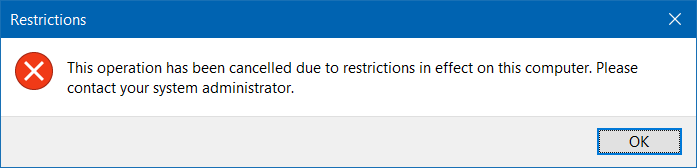
Si las opciones de apagado, reinicio, hibernación y suspensión no aparecen en el menú Inicio u otras áreas de Windows 10, Windows 8.1 o Windows 7, puede seguir las instrucciones mencionadas en uno de los métodos que se indican a continuación para solucionar el problema. problema.
Restaurar las opciones de apagado, reinicio, suspensión e hibernación
Método 1 de 2
Si está en la edición Home, consulte las instrucciones del Método 2, ya que la Política de grupo no está presente en la edición Home.
Importante: la opción Hibernar aparecerá solo si la ha activado. Consulte nuestra guía sobre cómo habilitar la hibernación en Windows 10/8 para activarla.
Tenga en cuenta que este método solo funciona en la edición Pro de Windows 10, ya que el Editor de políticas de grupo está presente solo en Windows 10 Pro, Windows 8 Pro, Windows 7 Pro y ediciones superiores. Siga las instrucciones del Método 2 (desplácese hacia abajo para ver) si está en la edición Home.
Paso 1: escriba Gpedit.msc en el cuadro de búsqueda del menú Inicio y presione la tecla Intro para abrir el Editor de políticas de grupo local.
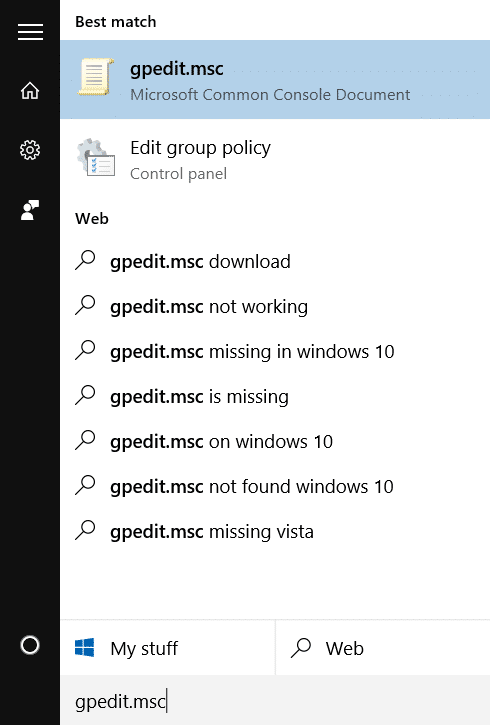
Paso 2: una vez que se abra el Editor de políticas de grupo local, navegue hasta Configuración de usuario \u0026 gt; Plantillas administrativas \u0026 gt; Menú de inicio y barra de tareas .
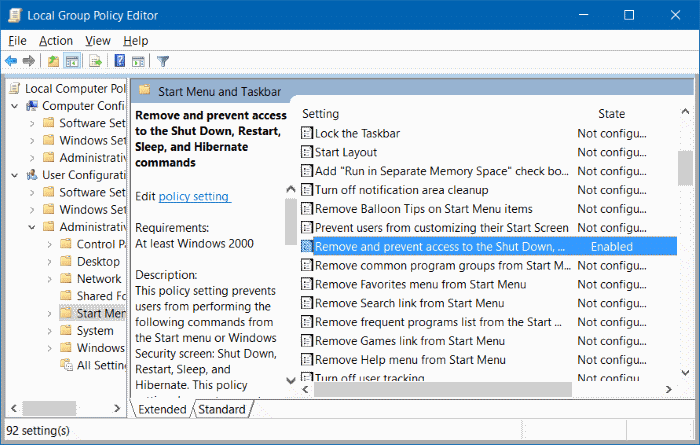
Paso 3: en el lado derecho, ubique la política etiquetada Eliminar y evitar el acceso a los comandos Apagar, Reiniciar, Suspender e Hibernar , haga clic con el botón derecho en ella y luego haga clic en Propiedades.
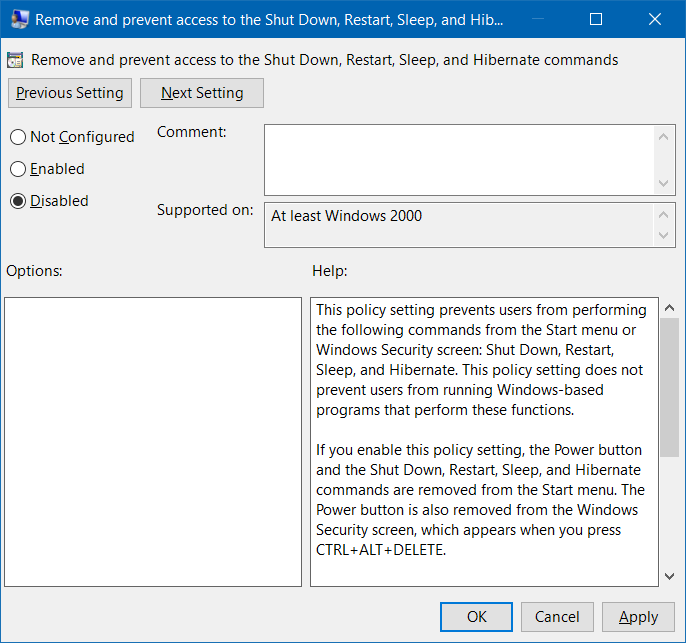
Paso 4: seleccione Inhabilitado para mostrar las opciones de apagado, reinicio, suspensión y otras opciones en el menú de energía y luego haga clic en Aplicar botón.
Método 2 de 2
Restaurar, apagar, reiniciar y dormir a través del Registro
Este método se puede utilizar en cualquier edición de Windows 10, Windows 8 o Windows 7. Antes de seguir las instrucciones, le recomendamos que cree un punto de restauración manual en caso de que algo salga mal al realizar cambios en el Registro.
Paso 1: abra el Editor del registro. Para abrirlo, escriba Regedit en el menú Inicio o en el cuadro de búsqueda de la barra de tareas y luego presione Entrar. Lo mismo también se puede escribir en el cuadro de comando Ejecutar y luego presionar la tecla Enter para abrir el Editor del Registro.
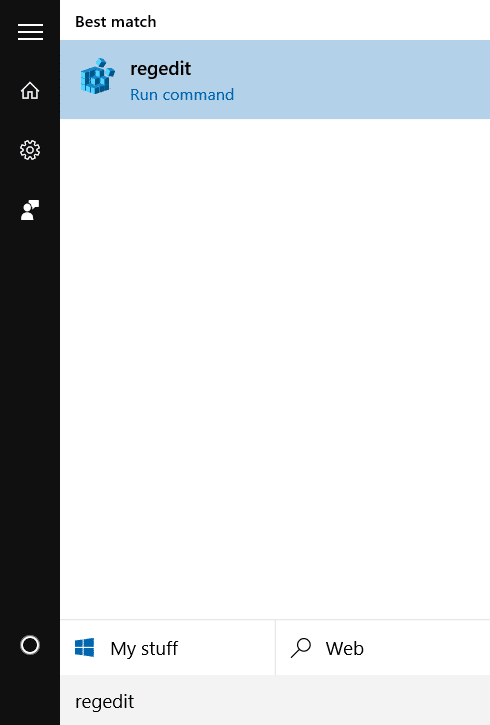
Haga clic en el botón Sí cuando vea el mensaje Control de cuentas de usuario. Si está utilizando una cuenta que no es de administrador, se le pedirá que ingrese la contraseña de administrador.
Paso 2: en el Editor del registro, navegue hasta la siguiente clave:
HKEY_CURRENT_USER \\ Software \\ Microsoft \\ Windows \\ CurrentVersion \\ Policies \\ Explorer
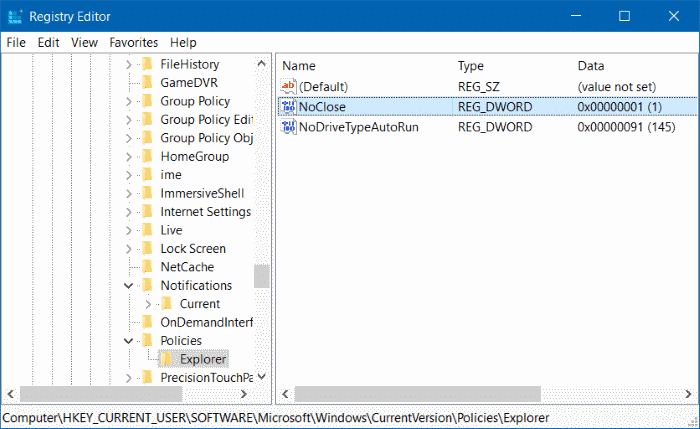
Paso 3: en el lado derecho, haga doble clic en la entrada etiquetada NoClose y cambie su valor a 0 (cero).

Cierre el Editor del registro. Reinicie el Explorador de Windows o cierre la sesión y vuelva a iniciarla. Las opciones de apagado, reinicio, hibernación y suspensión ahora deberían estar disponibles en el menú de encendido del menú Inicio y en otras áreas.

